Aikaa säästävä ohjelmisto- ja laiteosaaminen, joka auttaa 200 miljoonaa käyttäjää vuosittain. Opastamalla sinut neuvoja, uutisia ja vinkkejä päivittää teknistä elämääsi.

Tähtien tietojen palautusohjelmiston avulla voit palauttaa kadonneita tai poistettuja tiedostoja, kansioita, valokuvia, asiakirjoja, videoita ja muita tiedostoja, vaikka kiintolevy olisi vakavasti vioittunut tai vahingossa tapahtuvan poistamisen tai alustamisen vuoksi.
Se on kehittänyt ohjelmistojaan yli 25 vuoden ajan. Tänä aikana tämä yritys on saanut yli 100 palkintoa huippuluokan tuotteistaan.
Tämä on yksi johtavista nimistä markkinoilla tiedostojen palauttamisen suhteen kiintolevyvika tai muotoilu ja tarjoaa sinulle 3 upeaa vaihtoehtoa, jotka kattavat käyttäjien tarpeet peruskäyttäjistä eniten pitkälle kehittynyt.

Tähtien tietojen palautus
Palauta mikä tahansa tiedostomuoto millä tahansa tallennuslaitteella markkinoiden tehokkaimmalla työkalulla!
1. Tähtien tietojen palautus - vakio
Tämän ohjelmiston vakioversio on suunniteltu tavalliselle PC-käyttäjälle, joka tarvitsee apua kadonneiden tai vioittuneiden tiedostojen, kuten Office-asiakirjojen, sähköpostien, laskentataulukoiden, palauttamisessa.
esitykset, valokuvia, videoita, äänitiedostoja ja muita.Stellar Data Recovery-Windows Standard on rajoitettu palauttamaan enintään 1 Gt: n tiedot, mikä on enemmän kuin tarpeeksi tavalliselle tietokoneen käyttäjälle.
Se voi myös palauttaa tietoja ulkoisista tallennuslaitteista, kuten ulkoisista kiintolevyistä, SD-kortit, USB-muistitikut, kamerat, videokamerat jne.
Stellar Data Recovery Standard tarjoaa helppokäyttöisen ja erittäin käyttäjäystävällisen käyttöliittymän, jotta tietojen häviämiseen liittyvät ongelmat voidaan poistaa mahdollisimman helposti. Ja se tekee niin säilyttäen tietojen alkuperäisen rakenteen.
Sinun tarvitsee vain kytkeä kyseinen tallennusväline (sisäinen tai ulkoinen), käynnistää ohjelmisto ja suorittaa tarkistus.
Stellar Data Recovery V8: n erittäin suorituskykyinen hakutoiminto auttaa sinua löytämään tietyt tiedostot helposti etsiminen mukautettujen suodattimien, kuten tiedostonimen, koon, tiedostotyypin, ja jopa viimeksi muokatun päivämäärän ja luotun mukaan Päivämäärä.
Stellar Data Recovery Standard -sovelluksessa on Syvä skannaus ominaisuus, joka on suunniteltu erityisesti vahingoittuneiden ja alustetut laitteet.
Joskus havaitsemme, että koko kiintolevyn osio puuttuu. Tällä tehokkaalla ohjelmistolla on sisäänrakennettu vaihtoehto nimeltä Asemaa ei löydy joka voi palauttaa koko osion kerralla ja antaa sinun jopa esikatsella tietoja ennen niiden palauttamista.
⇒ Hanki Stellar Data Recovery Standard -versio
2. Tähtien tietojen palautus - ammattilainen
Tämän hämmästyttävän ohjelmiston ammattiversiossa on kaikki edellä mainitut ominaisuudet vakioversiossa muutamalla tärkeimmällä lisävaihtoehdolla:
- Se palauttaa tiedot, jotka on poistettu / kadonnut käynnistämättömistä järjestelmistä
- NTFS, exFAT ja FAT (FAT16 / FAT32) tuki alustetuille asemille
- Valikoiva tiedostojen palautus yli 300 ennalta luetellulla tiedostotyypillä tai palauta tiedostot tietyllä tiedostotunnisteella
- Voit säästää ja ladata skannaustietoja ajan säästämiseksi
⇒ Hanki Data Recovery - Professional-versio
Löydät vaiheittaisen oppaan tämän työkalun käyttöön StellarInfon sivulla.
3. Tähtien tietojen palautus - teknikko
Tämä ohjelmistoversio on perimmäinen palautustyökalu, joka sisältää kaikki kahden ensimmäisen version kattamat vaihtoehdot lukuisilla lisäominaisuuksilla:
- Turvallinen ja riskitön tietojen palauttaminen loogisesti vioittuneista tai esteettömistä RAID 0-, RAID 5- ja RAID 6 -palvelimista
- Tietojen palautus alustetuille tai poistetuille volyymeille
- Etäpalautus - palauttaa tiedot etäyhteyden kautta verkon kautta
- Se voi luoda virtuaalisen RAID: n, kun todennäköinen RAID-rakentaminen epäonnistuu
- Työkalu voi palauttaa tietoja kadonneista / poistetuista FAT-, exFAT- ja NTFS-osioista
- RAW-palautus - koko RAID-ryhmästä
- Se voi luoda kiintolevyltä kuvia, jotka sisältävät viallisia sektoreita
- Se helpottaa palautumista kiintolevyiltä, joiden tallennuskapasiteetti on vähintään 2 Tt
- Seuraa kiintolevyn suorituskykyä SMART-määritteillä (näytä tiedot reaaliajassa)
- Aseta kynnys ja kriittiset rajat kiintolevyjen lämpötilan, suorituskykytilastojen ja kunnon seuraamiseksi ja analysoimiseksi
⇒ Hanki Tähtien tietojen palauttamisen teknikko
Kaikilla ohjelmistoversioilla on useita kieliä: englanti, saksa, ranska, italia, espanja, japani ja kiina. Voit muuttaa sitä helposti joko esiasennuksessa tai asennuksen jälkeen Lisäasetukset-kohdasta.

AOMEI-osioavustaja on useita erittäin tehokkaita työkaluja, jotka kaikki on sidottu erittäin käyttäjäystävällisellä käyttöliittymällä, joka yksinkertaistaa sinun PC-levyosioiden hallinta ja tarjoaa turvallisen työympäristön.
Sen avulla voit luoda, muuttaa kokoa, siirtää, yhdistää ja jakaa osioita menettämättä tietoja ja jopa korjata MBR: n (Master Boot Record) helposti.
AOMEI-osioavustajan tukemia laitteita ovat:
- Perinteinen kiintolevy, kiintolevyasema (SSD) ja SSHD
- Ulkoinen kiintolevy (USB 1.0 / 2.0 / 3.0), PC-kortti, kaikki flash-asemat ja Peukaloasemat sekä muut irrotettavat tietovälineet
- Kaikki Windowsin tunnistamat tallennuslaitteet - IDE, SATA, iSCSI, SCSI-levy, IEEE1394 (FireWire) jne.
- Laitteiston RAID, mukaan lukien RAID 0, RAID 1, RAID 5, RAID 10 jne.
- Jopa 128 levyä yhdessä järjestelmässä
- Kiintolevy, sektorikoko 4096, 2048, 1024, 512 tavua
- Tukee TFS: ää, FAT32 / FAT16 / FAT12, exFAT / ReFS, Ext2 / Ext3 / Ext4
Jos tietokoneesi ei käynnisty ja näet virheilmoituksen, kuten käyttöjärjestelmä ei löytynyt, puuttuva käyttöjärjestelmä, tai virheellinen osiotaulukko mikä osoittaa, että MBR: ssä on jotain vikaa.
MBR-ongelmat voivat johtua siitä, että osiot ovat saaneet troijalaisen viruksen, jonka virustentorjuntaohjelma ei poistanut kokonaan, tai ladannut vioittuneen varmuuskopion käyttöjärjestelmääsi. Tämä ongelma ilmenee myös joillakin ulkoisilla kiintolevyillä.
Katso vaiheittainen opas näiden ongelmien ratkaisemiseksi tutustumalla tämän oppaan AOMEI: lta.

AOMEI-osioavustaja
Paras työkalu levyosioiden hallintaan erittäin helposti ja tehokkaasti!

Disk Genius on yksi markkinoiden vanhimmista ohjelmistoista, jolla on suuri maine tietokoneohjelmistojen korjaamisessa.
Disk Genius ei ole vain hyvä apu tietokoneesi ja järjestelmän hoidossa, vaan myös testien suorittaminen ja korjausten tekeminen laitteistoon. Disk Genius -sovelluksen Disk Utilities -ominaisuus on erinomainen työkalu kiintolevyn virheellisten sektoreiden korjaamiseen.
Toinen tämän työkalun tärkeä ominaisuus on varmuuskopiointi ja palautus, jonka avulla voit tallentaa järjestelmän kokoonpanot ennen levyn korjaustoimia.
Tässä on nopea yleiskatsaus tärkeimmät prosessit että se voi suorittaa:
- Tarkista ja korjaa kiintolevyn, SSD: n, ulkoisen kiintolevyn ja muiden tallennuslaitteiden vialliset sektorit
- Levyn ja osion hallinta: muotoile, muuta kokoa, jaa, kloonaa, piilota, laajenna
- Luo WinPE-käynnistyslevy, jotta voit käyttää levyäsi, kun järjestelmä kaatuu tai tietokoneessa ei ole käyttöjärjestelmää
- Varmuuskopioi ja palauta osio
- Palauta kadonneet tiedot levyltä ja tallennuslaitteilta
Nämä ovat vain joitain sen tärkeimpiä ominaisuuksia, mutta ne ovat tärkeimpiä, jos haluat pitää levyn terveenä.
Viallisten alojen korjaamisesta kadonneiden tiedostojen palauttamiseen - Disk Genius on levynsuojasi. Voit saada ilmaisen version virallisilta verkkosivuilta.

Levyn nero
Luotettavat tietolevyapuohjelmat sekä tietojen varmuuskopiointi ja palautus Windowsille, joista et voi saada tarpeeksi!
Joten minkä tahansa näistä kolmesta työkalusta pitäisi auttaa sinua korjaamaan kiintolevyn huonot sektoriongelmat.
Jos sinulla on kysyttävää tai ehdotuksia, voit kommentoida alla.
© Tekijänoikeuksien Windows-raportti 2021. Ei liitetty Microsoftiin
![10+ parasta ulkoista USB 3.0 -kiintolevyä Windows 10: lle [2021-opas]](/f/69bd3558c52a599e798bc6bbb7678d16.jpeg?width=300&height=460)
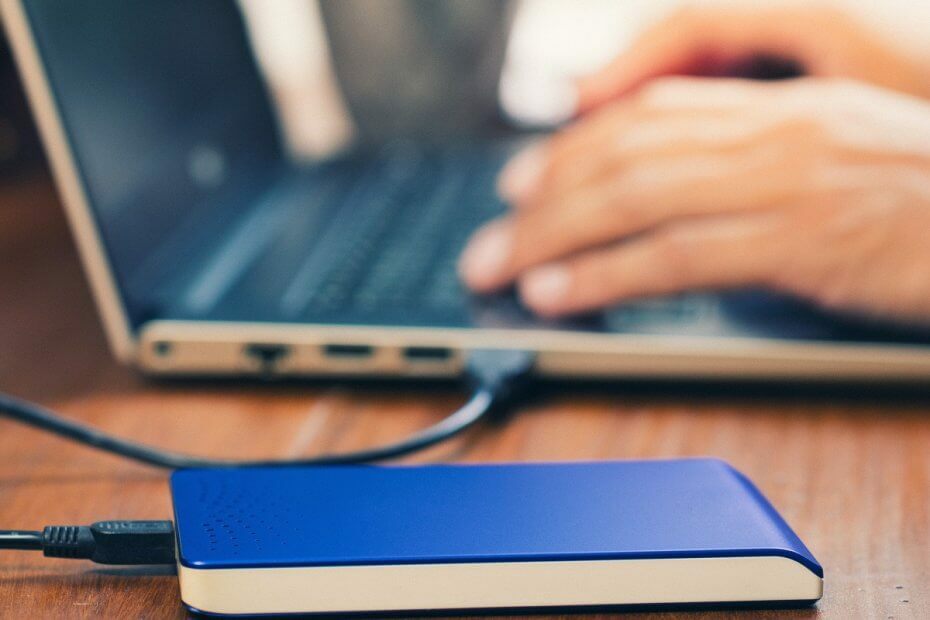
![50 + suosituimmat tarjoukset ulkoisista kiintolevyistä [lomakausi 2019]](/f/59b4e335f75e18e429adaad5f1af0d63.jpg?width=300&height=460)